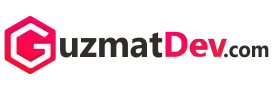Chrome merupakan aplikasi browser yang sangat populer dan banyak digunakan oleh hampir semua kalangan pengguna ponsel maupun laptop. Bagi kamu yang sering mengalami kendala saat menjelajah internet karena situs terblokir oleh Google Chrome. Berikut ini cara buka situs yang diblokir di Google Chrome hp paling mudah.
Pemblokiran terhadap suatu situs yang di anggap membahayakan penggunanya di trapkan oleh layanan operator maupun pemerintah. Saat ini telah banyak situs yang masuk dalam daftar blokir, sehingga tidak dapat di akses dengan mudah.
Akan tetapi, terkadang situs yang sebenarnya banyak memberi manfaat ikut terjaring dalam daftar blokir. jika ingin mengaksesnya, ada beberapa cara mudah yang kamu bisa gunakan ketika mengalami kesulitan ketika mengakses sebuah situs web yang diblokir.
8 Cara Buka Situs yang Diblokir di Google Chrome Hp
Bagi kamu pengguna Google Chrome hp, dapat melakukan beberapa cara ketika situs yang akan kamu kunjungi tidak bisa dibuka karena diblokir atau masuk dalam daftar internet positif. Ada 8 cara yang pengguna bisa gunakan seperti berikut ini.
1. Buka Situs Diblokir di Chrome dengan Mengatur DNS
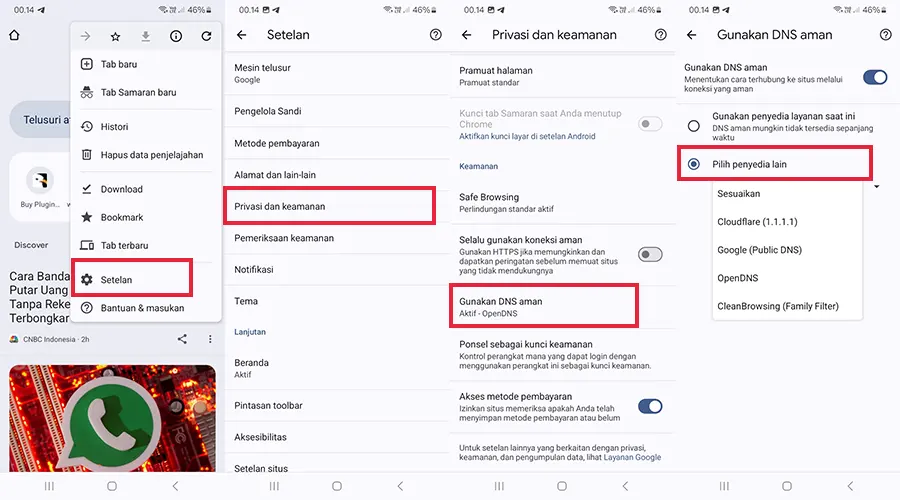
Jika kamu mengalami kesulitan mengakses situs di Google Chrome, cara pertama yang bisa coba dilakukan adalah dengan mengatur DNS. Domain name system (DNS) merupakan sebuah sistem untuk mengkonversi nama domain menjadi alamat IP sehingga lebih mudah dan cepat ketika di akses.
Chrome sendiri memiliki pengaturan DNS bawaan yang bisa kamu atur melalui pengaturan. Jadi kamu bisa memanfaatkan pengaturan ini untuk mengakses situs yang diblokir. Bagi yang belum tahu, berikut ini langkah-langkah mengaktifkan DNS di Google Chrome hp.
- Buka Google Chrome di ponsel
- Pada halaman utama pilih ikon titik tiga yang berada di sudut kanan layar
- Pilih Setelan lalu pilih menu Privasi dan Keamanan
- Gulir ke bawah lalu masuk ke menu Gunakan DNS Aman
- Kemudian gunakan opsi Pilih penyedia lain, selanjutnya Sesuaikan
- Pilih layanan DNS yang ingin digunakan, seperti misalnya CloudFlare (1.1.1.1)
- Kembali ke halaman awal Chrome, sekarang kamu bisa mulai menjelajah.
Sayangnya pengaturan DNS Chrome hanya tersedia untuk hp Android. Sedangkan untuk Chrome iPhone tidak tersedia pengaturan DNS didalamnya. Solusi bagi pengguna iPhone bisa menggunakan aplikasi DNS Changer pihak ketiga.
2. Menggunakan Web Proxy
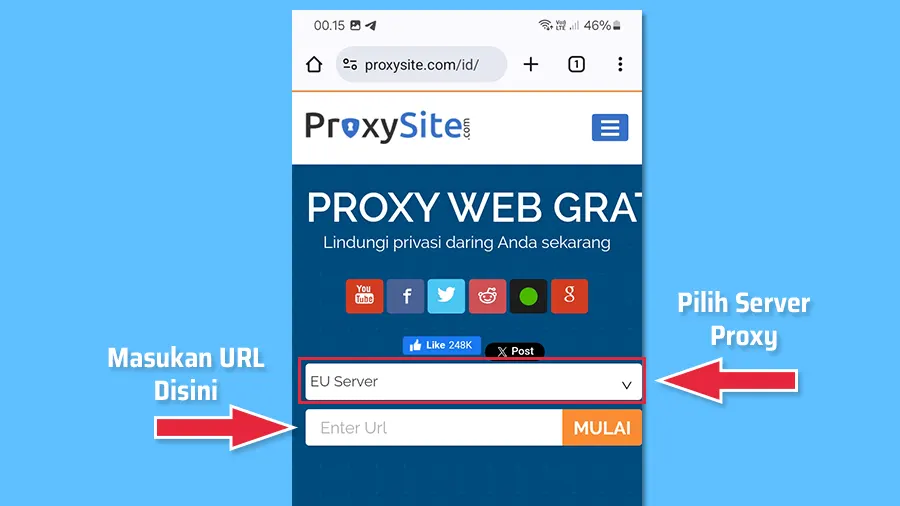
Web proxy bisa menjadi solusi tepat bagi kamu yang sering mengalami kendala situs di blokir Google Chrome. Situs atau web proxy berfungsi untuk menyembunyikan identitas asli pengguna seperti IP Address saat menjelajah internet melalui browser. Sehingga data yang dikirimkan ke website tujuan akan menggunakan IP virtual yang di sediakan oleh layanan proxy.
Saat ini banyak web proxy yang bisa digunakan secara gratis, seperti CroxyProxy.com, ProxySites.com dan masih banyak lainnya. Caranya mudah, kamu hanya perlu memasukan url website yang akan di kunjungi melalui kolom yang di sediakan oleh web proxy.
- Buka Google Chrome
- Kemudian kunjungi salah satu web proxy gratis
- Pada halaman web proxy, kamu bisa memilih server proxy yang akan digunakan jika tersedia
- Kemudian masukan URL website yang akan dikunjungi ke kolom yang tersedia
- Tap tombol GO untuk mulai mengunjungi website.
3. Menggunakan VPN
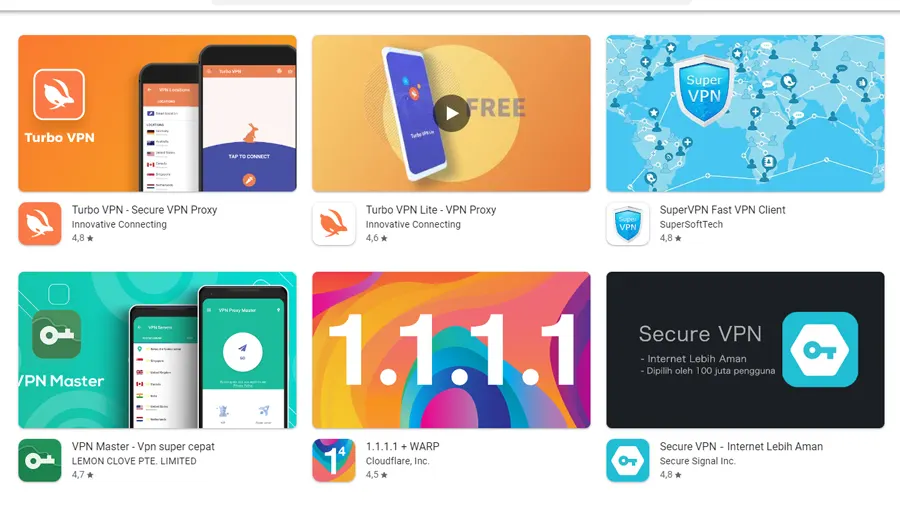
Cara paling mudah untuk mengakses website yang diblokir di Google Chrome adalah dengan menggunakan VPN. Virtual private network (VPN) adalah sebuah aplikasi yang akan mengamankan identitas penggunanya saat online di internet.
Vpn akan mengubah IP Address asli perangkat kamu dengan IP virtual yang di sediakan oleh server. Sehingga kamu bisa menjelajah dengan aman tanpa bisa dilacak oleh situs apapun.
Aplikasi VPN sendiri banyak tersedia secara gratis di Playstore maupun AppStore. Kamu bisa memilih aplikasi vpn terbaik dengan server tercepat seperti TurboVPN, VPNMaster dan masih banyak lainnya.
4. Menggunakan Blue Proxy Browser VPN
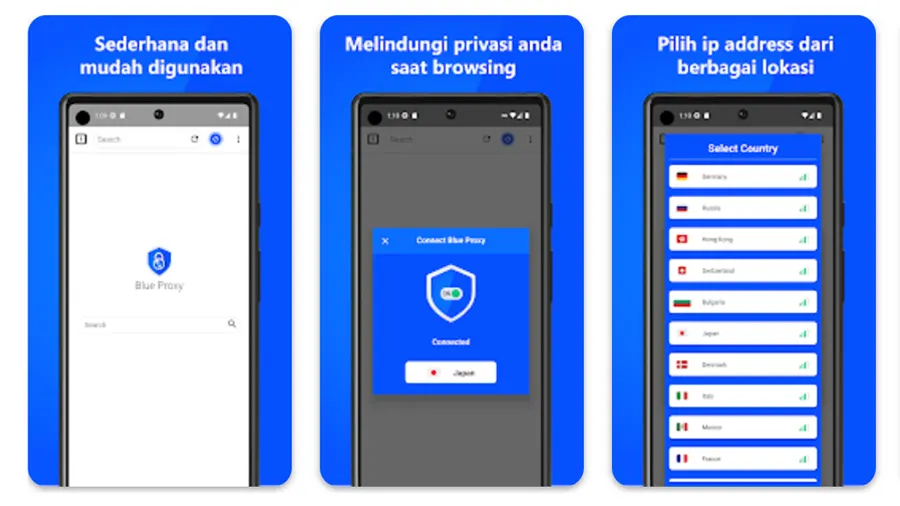
Bagi yang tidak ingin repot menggunakan aplikasi tambahan, solusinya adalah dengan menggunakan Blue Proxy Browser VPN. Aplikasi ini merupakan browser yang dikembangkan dengan fitur vpn di dalamnya. Hanya dengan satu aplikasi kamu bisa dengan mudah mengakses situs yang diblokir.
Blue Proxy Browser VPN akan mengamankan dan menyembunyikan identitas asli penggunanya saat browsing di internet. Jaringan hp kamu akan di enkripsi sehingga kamu bisa mengakses website secara anonim tanpa bisa terlacak.
5. Lewat Google Translate
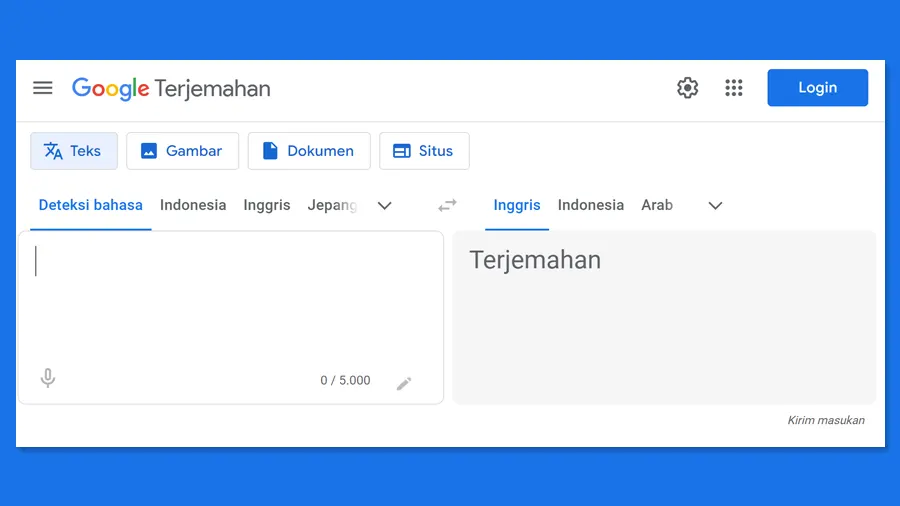
Mungkin masih banyak yang belum tahu bahwa Google Translate bisa digunakan untuk mengakses sebuah website yang terblokir di Chrome.
Cara menggunakannya juga sangat mudah, kamu hany perlu memasukan url website yang ingin di kunjungi ke kolom terjemahan. Kemudian klik link di bagian terjemahan maka akan secara otomatis pengguna akan bisa membuka link yang di tuju.
6. Menggunakan alamat IP
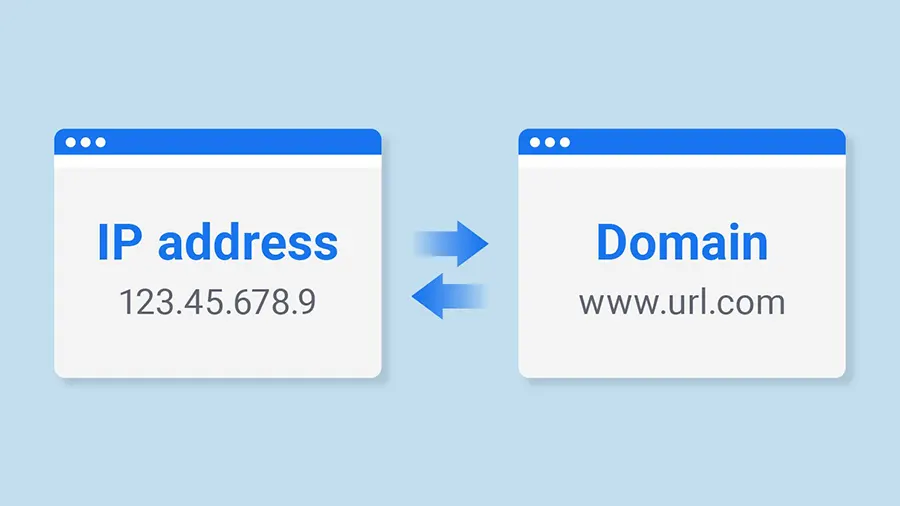
Cara ini hampir sama dengan menggunakan pengaturan DNS, namun bedanya kamu harus melakukannya secra manual. Dimana kamu harus mengubah domain website yang akan di kunjungi menjadi alamat IP.
Kamu bisa memanfaatkan tool konverter online untuk mengubah nama domain menjadi alamat IP address. Setelah kamu mendapatkan IP address dari nama domain yang telah di konversi, kamu bisa langsung mengaksesnya melalui Google Chrome di hp.
7. Menggunakan Short URL
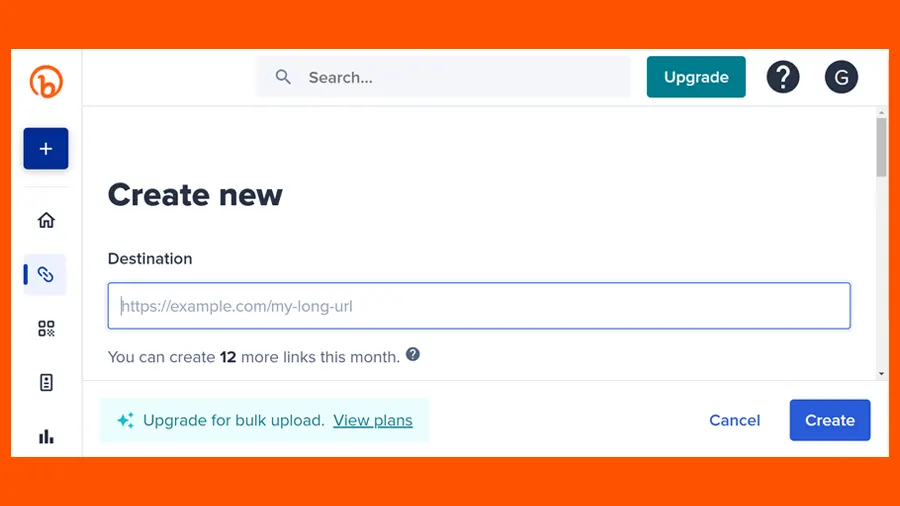
Short URL atau pemedek url bisa kamu manfaatkan untuk mengakses situs yang diblokir di Google Chrome. Saat ini banyak situs pemendek url yang bisa kamu gunakan secara gratis, salah satu yang cukup populer adalah Bit.ly.
Cara menggunakannya sangat mudah, kamu hanya perlu memendekan URL website yang akan di tuju melalui situs Bit.ly. Selanjutnya setelah kamu mendapatkan link pendek, kamu bisa langsung mengaksesnya di Google Chrome.
8. Menggunakan Situs Arsip Internet
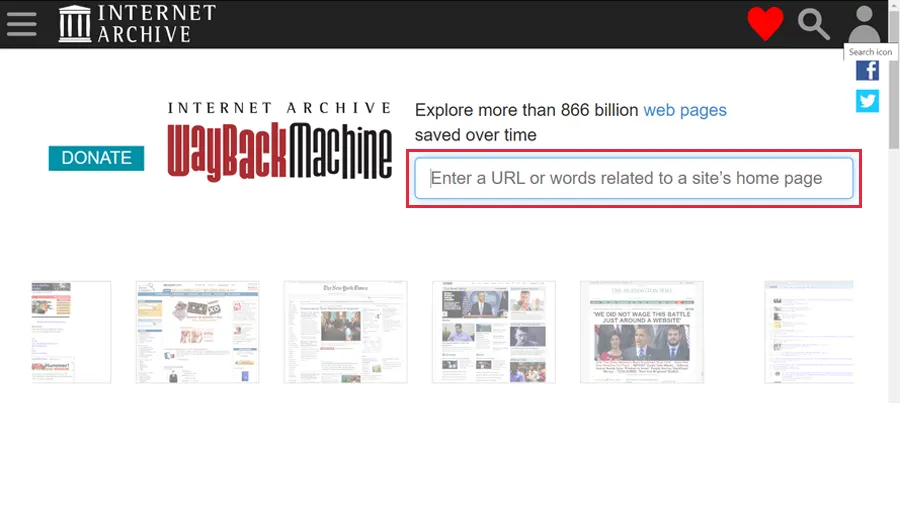
Langkah mudah membuka situs yang diblokir selanjutnya adalah dengan mamanfaatkan situs arsip internet seperti Wayback Machine. Situs ini menyimpan arsip dari berbagai konten wensite dalam bentuk digital.
Untuk menggunakan situs arsip internet sangat mudah, kamu hanya perlu mengunjungi situs Wayback Machine, kemudian masukan link webiste yang akan dikunjungi. Maka Wayback Machine akan menampilkan berbagai arsip dari konten website.
Akhir Kata
Banyak cara mudah yang bisa dilakukan untuk membuka situs yang diblokir menggunakan Google Chrome hp. Bahkan beberapa cara yang telah dibahas di atas bisa kamu lakukan tanpa memerlukan aplikasi tambahan. Kamu bisa memilih salah satu cara yang telah di uraikan di atas sesuai dengan preferensi masing-masing.
Artikel menarik lainnya:
- Yandex Browser Jepang Versi Lama Untuk Nonton Video Viral
- Cara Download Video di Japan Browser
- Cara Download Video di XNXubd Browser Chrome Terbaru
- 5 Japanese Browser dengan VPN Terbaru
- Browser VPN Anti Blokir Tercepat untuk Android Terbaru
- Cara Mengakses Vimeo dari Indonesia Mudah dan Cepat
- Xystv Apk Aplikasi Nonton TV dan Live Streaming Bola di Hp
- Inilah 7 Server DNS Game Online Terbaik dan Anti Lag
- Blue Proxy Browser Apk Buka Blokir Situs Apapun Dengan Mudah